Guida introduttiva: Abilitare le identità gestite per l'account di Automazione usando il portale di Azure
Questa guida introduttiva illustra come abilitare le identità gestite per un account Automazione di Azure. Per altre informazioni sul funzionamento delle identità gestite con Automazione di Azure, vedere Identità gestite.
Prerequisiti
Un account Azure con una sottoscrizione attiva. Creare un account gratuitamente.
Un account di automazione di Azure. Per istruzioni, vedere Creare un account di Automazione.
Identità gestita assegnata dall'utente. Per istruzioni, vedere Creare un'identità gestita assegnata dall'utente. L'identità gestita assegnata dall'utente e le risorse di Azure di destinazione gestite dal runbook usando tale identità devono trovarsi nella stessa sottoscrizione di Azure.
Abilita l'identità gestita assegnata dal sistema
Accedere al portale di Azure e passare all'account di Automazione.
In Account Impostazioni selezionare Identità (anteprima).
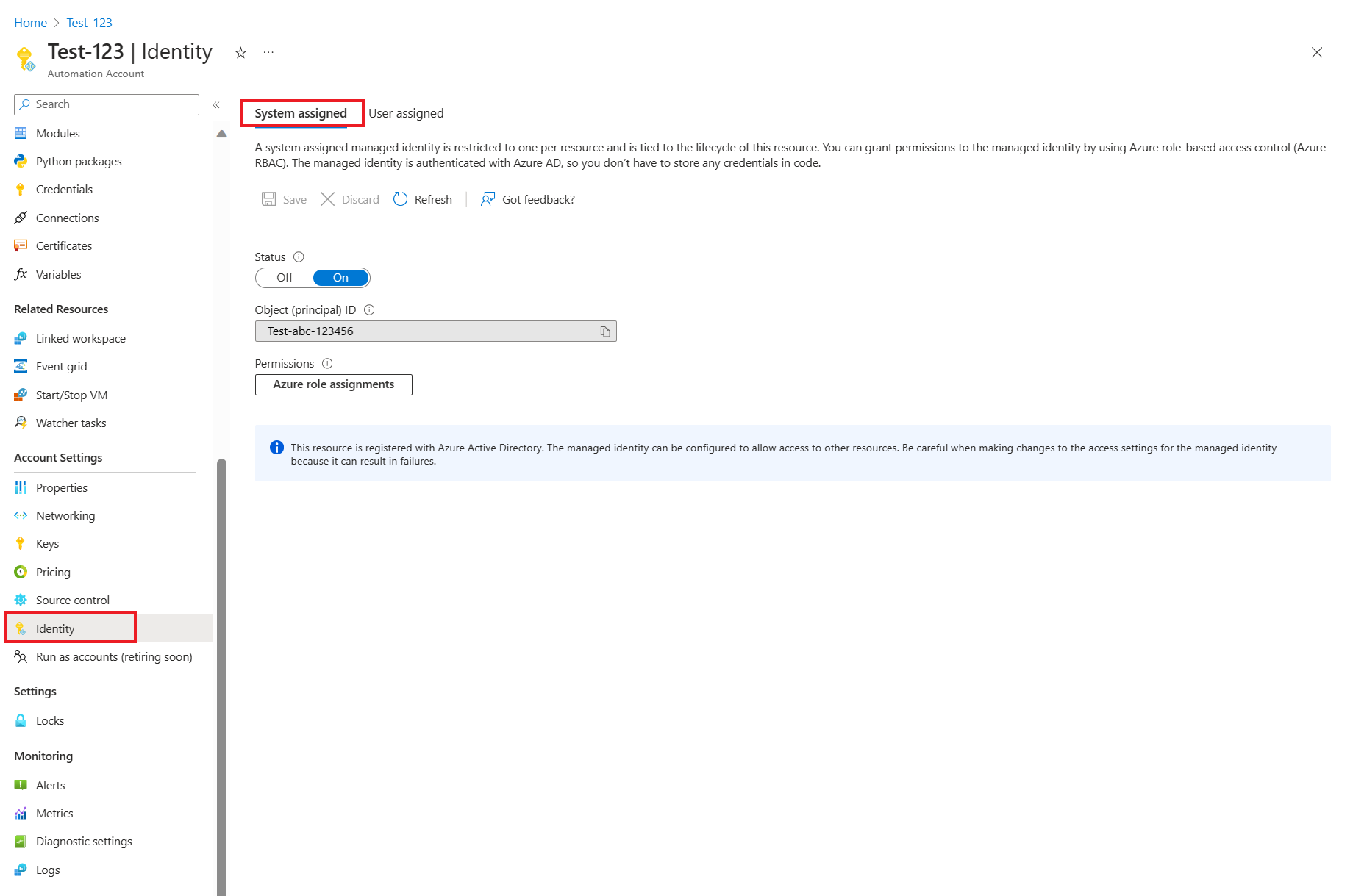
Impostare l'opzione Stato assegnato dal sistema su Sì e quindi premere Salva. Quando viene richiesto di confermare, selezionare Sì.
L'account di Automazione può ora usare l'identità assegnata dal sistema, registrata con l'ID Microsoft Entra e rappresentata da un ID oggetto.
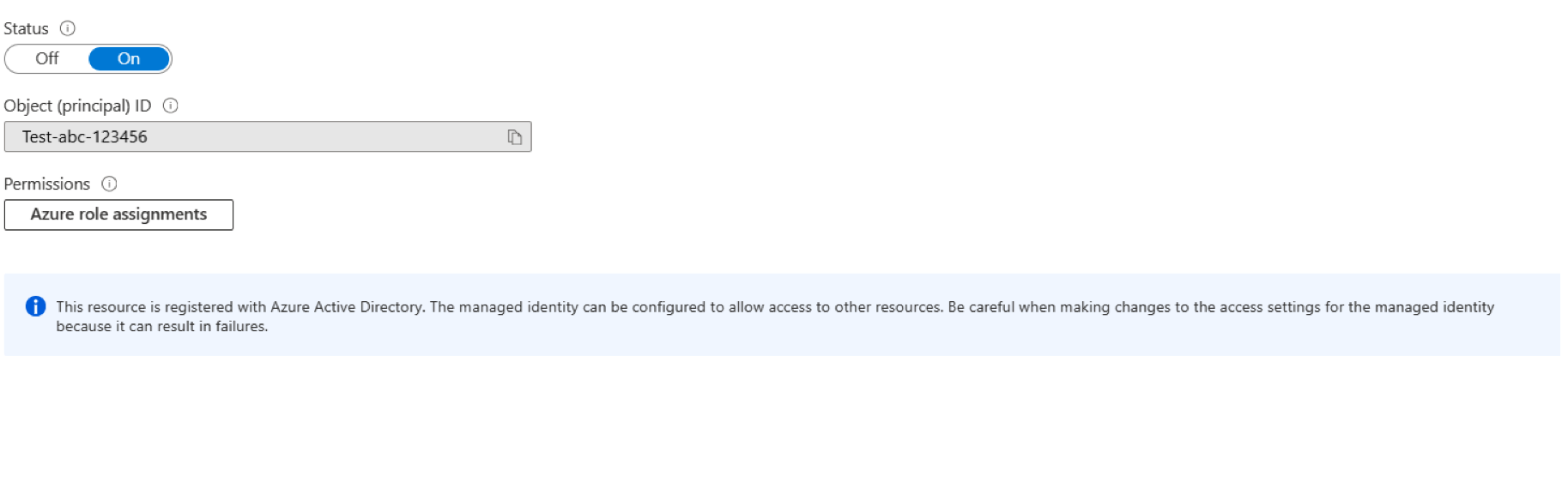
Aggiungere un'identità gestita assegnata dall'utente
Questa sezione continua da dove è terminata l'ultima sezione.
Selezionare la scheda Assegnata dall'utente e quindi selezionare + Aggiungi o Aggiungi identità gestita assegnata dall'utente per aprire la pagina Aggiungi identità gestita assegnata dall'utente.
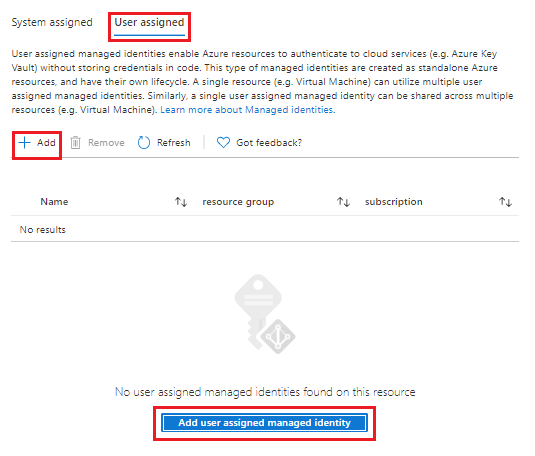
Nell'elenco a discesa Sottoscrizione selezionare la sottoscrizione per l'identità gestita assegnata dall'utente.
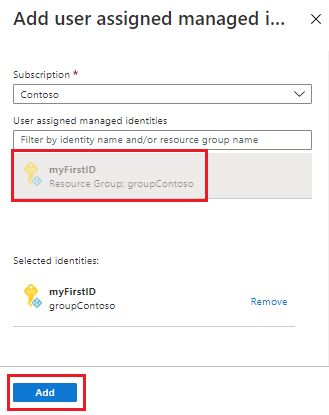
In Identità gestite assegnate dall'utente selezionare l'identità gestita assegnata dall'utente esistente e quindi selezionare Aggiungi. Si tornerà quindi alla scheda Assegnata dall'utente .
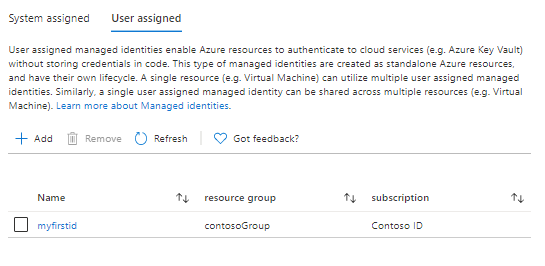
Pulire le risorse
Se non è più necessaria l'identità gestita assegnata dall'utente collegata all'account di Automazione, seguire questa procedura:
Nella scheda Assegnata dall'utente selezionare l'identità gestita assegnata dall'utente.
Nel menu in alto selezionare Rimuovi e quindi selezionare Sì quando viene richiesto di confermare.
Se per l'account di Automazione non è più necessaria l'identità gestita assegnata dal sistema, seguire questa procedura:
Nella scheda Assegnata dal sistema , in Stato, selezionare Disattivato.
Nel menu in alto selezionare Salva e quindi selezionare Sì quando viene richiesta la conferma.
Passaggi successivi
In questa guida introduttiva sono state abilitate le identità gestite per un account Automazione di Azure. Per usare l'account di Automazione con identità gestite per eseguire un runbook, vedere.